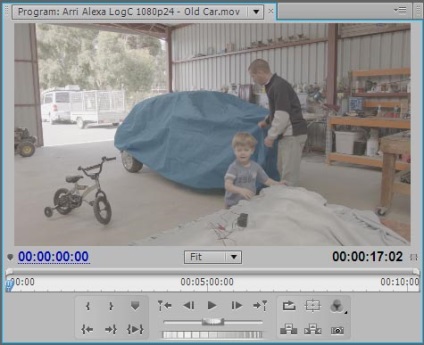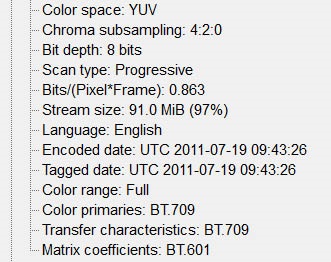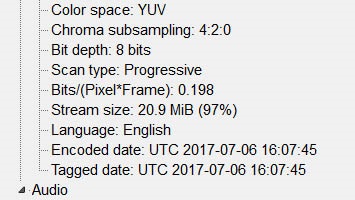Markers az Adobe Premiere Pro
30.Privyazka klipek. A gyakori kérdés a kezdő felhasználók számára az Adobe Premiere Pro szoftver, amely eltűnt kötési klipeket időrendben, és most nem lehet róla, hogy dock csúszik. Felelős ezt a funkciót Snap gombra a fejlécben az idővonal, vagy egyszerűen csak meg kell nyomni a S.
Most, amikor mozog a klipeket időrendben jelennek meg függőleges útmutató, amely ragaszkodik a közös klip.
31.Markery az Adobe Premiere Pro. Négyféle markerek: felsorolásjeles és számozott sorrendben markerek (idővonal) és felsorolásjeles és számozott markerek klip. Telepítéséhez számozott sorrendben marker egy olyan helyen, ahol az aktuális idő jelzőjét (pleyhed), akkor nyomja meg a * gombot a billentyűzeten a Num.
Az ablakban Program ikon jelenik meg ezen a ponton:
Hogy törölje az összes szekvencia markerek, a billentyűparancsot: Alt + 0.
A telepítéshez a klip marker, jelölje ki, és ezt a parancsot: Marker> Clip Marker> Set. Telepíteni egy számozott klip marker a parancsot: Marker> Clip Marker> Set Következő Szabad számozva.
Ahhoz, hogy tiszta klip markerek, ezt a parancsot: Marker> Clip Marker> Összes törlése.
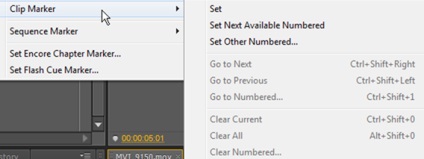
Telepíteni egy számozott marker szekvencia, a parancsot: Marker> Sequence Marker> Set Következő Szabad számozva. Mozgatni a marker szekvencia nyomja billentyűkombinációkat: Ctrl + bal / jobb nyíl és a Shift + Ctrl + bal / jobb nyíl (a számozott markerek). Navigáláshoz egy adott számozott marker nyomja meg: Ctrl + 1 (token szám).